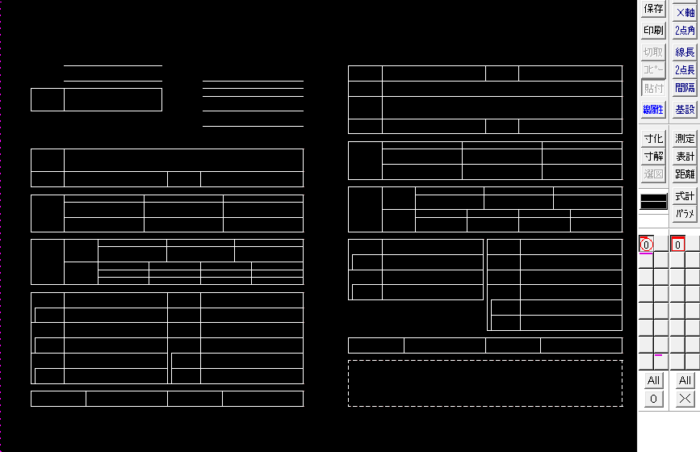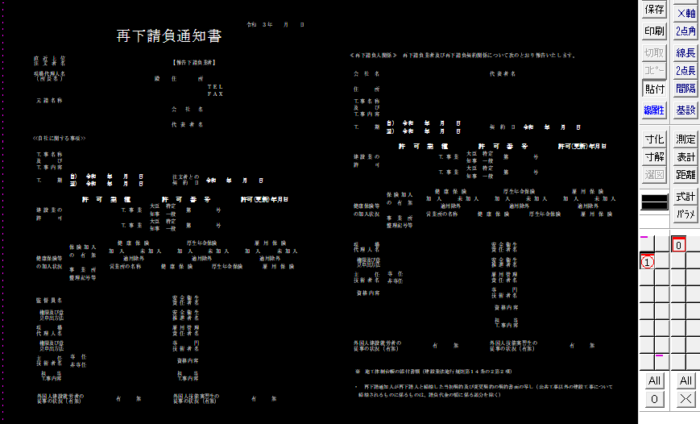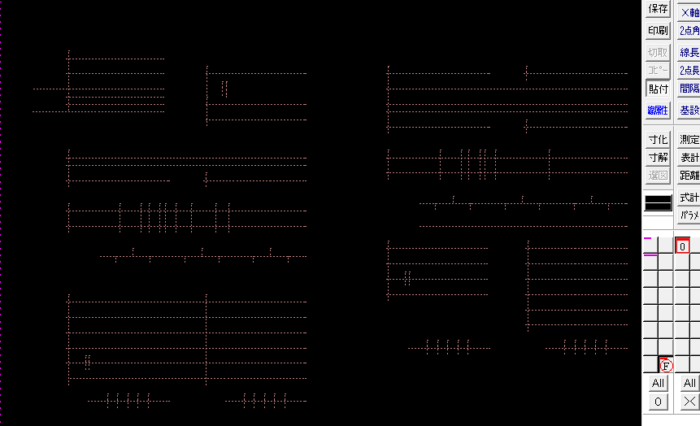レイヤ分けを維持したままで図面をコピペする
22-Jun-2021
作成中の図面に、他の図面ファイルから図面をコピペする場合、そのまま「コピー」~「貼り付け」してしまうと、単一のレイヤとして「貼り付け」られてしまいます。
元のファイルでは緻密にレイヤ分けしていたのに、コピペすると単一レイヤになるなんて少し切なくなってしまいます。
そんな時には[作図属性設定]を使って、元のレイヤ分けを維持したまま貼り付けてあげてください。
ちなみに、下で扱っている例は、図面ではありません。m(__)m
レイヤグループ[0]に「施工体制台帳」
![レイヤグループ[0]施工体制台帳](https://zouplans.net/wp-content/uploads/2021/06/01_0施工体制台帳-700x461.png)
レイヤグループ[1]に「再下請負通知書」
![レイヤグループ[1]再下請負通知書](https://zouplans.net/wp-content/uploads/2021/06/02_1再下請負通知書-700x460.png)
と、
レイヤグループごとに違うものを作成している場合、レイヤグループを同時に表示した場合、当然下のように、ぐちゃぐちゃで何がなんだか分からなくなります。
![レイヤグループ[0][1]同時に表示した場合](https://zouplans.net/wp-content/uploads/2021/06/03_01同時に表示した場合-700x459.png)
この2つをレイヤグループ分けしておくのも特にメリットがあるわけでもないので、レイヤグループ[1]にある「再下請負通知書」をレイヤグループ[0]「施工体制台帳」の横に引っ越しさせたいと思います。
まず、レイヤグループ[1]だけを表示させます。
ここでは線が入力されているレイヤ⓪、文字が入力されているレイヤ①、文字を入力する際の補助線が入力されているレイヤⒻ表示させています。
![レイヤグループ[1]再下請負通知書](https://zouplans.net/wp-content/uploads/2021/06/04_1再下請負通知書-700x441.png)
引っ越しさせる範囲を選択します。
まずはツールバーの「範囲」(下図①)をクリックし、選択したい範囲の起点となる箇所を、左クリック(下図②)、選択したい範囲の終点となる箇所を右クリック(下図③)します。(ここで左クリックすると、文字が選択されません。)
下図のように色が変わり、選択されたことが確認できます。
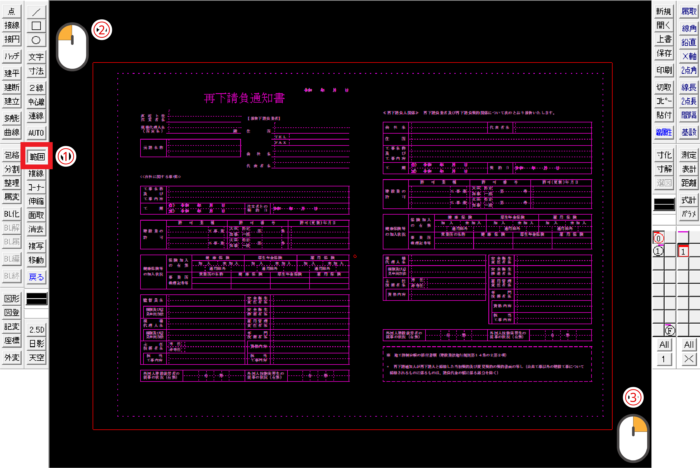
コントロールバー[基準点変更]をクリックし、基準点としたい位置、ここでは用紙枠の左上を右クリックします。
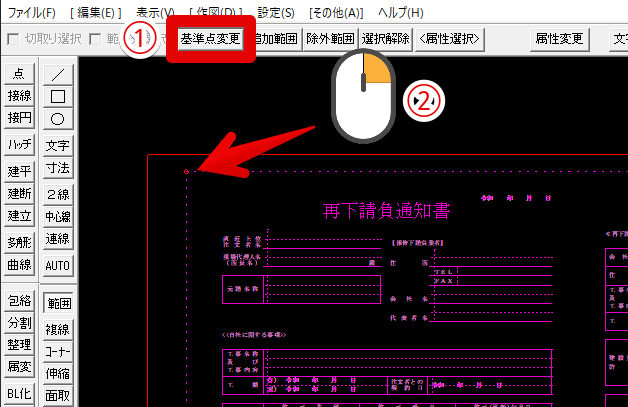
コントロールバー[編集]をクリックし、「切り取り」を選択します。
引っ越しさせるので、ここでは「切り取り」ます。コピペしたい場合は「コピー」を選択してください。
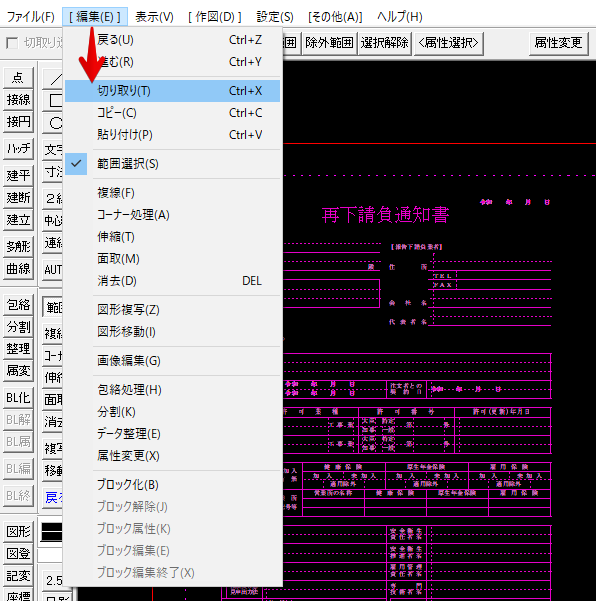
続いて、引っ越し先の、レイヤグループ[0]を表示させます。
レイヤグループ[0]を右クリックします。
![レイヤグループ[0]を右クリック](https://zouplans.net/wp-content/uploads/2021/06/08_レイヤグループ[0]を右クリック-700x439.png)
レイヤグループ[0]が表示され、「施工体制台帳」が表示されました。
つづけて、先ほど「切り取り」した「再下請負通知書」を「施工体制台帳」の横に貼り付けます。
① レイヤグループ[0]を右クリックし、選択し、(上で選択済み)
② コントロールバー[編集]
③ 「貼り付け」を選択します。
![レイヤグループ[0]に貼り付け](https://zouplans.net/wp-content/uploads/2021/06/09_レイヤグループ[0]に貼り付け-700x399.png)
「貼り付け」を選択すると、下図のように、貼り付ける図が赤色で表示されます。
このまま「施工体制台帳」の用紙枠右上を右クリックして、貼り付けたいところですが、それで貼り付けると、「線」「文字」「補助線」が同じレイヤとなってしまいます。
「貼り付け」状態時にコントロールバーに表示されている[作図属性]をクリック(下図①)し、表示される「作図属性設定」ダイアログボックスの「◆元レイヤに作図」のチェックボックスにチェックを入れ(下図②)「OK」(下図③)をクリックします。
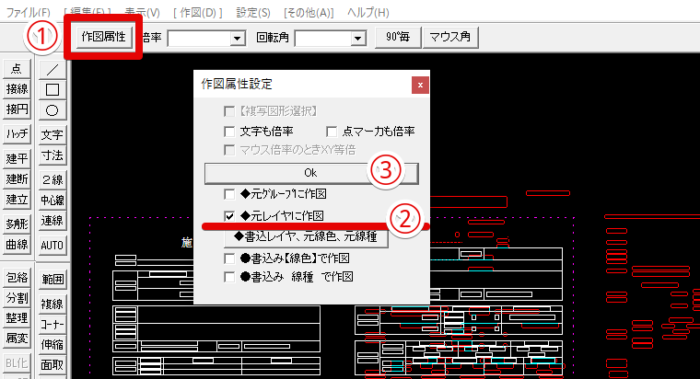
上の手順を行ってから、「施工体制台帳」の用紙枠右上を右クリックして、貼り付けます。
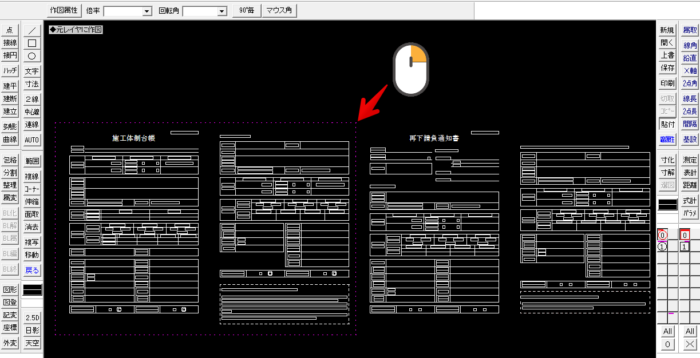
これで、レイヤ分けを維持したままで図面をコピペ(切り取り→貼り付け)できました。